XFCE je lehké a vysoce přizpůsobitelné desktopové prostředí známé svou rychlostí a nízkou spotřebou systémových prostředků. Poskytuje čisté a intuitivní uživatelské rozhraní a zároveň vyvažuje výkon a funkčnost. XFCE obsahuje sadu aplikací a utilit, které nabízejí konzistentní uživatelskou zkušenost, což z něj činí vynikající volbu pro uživatele, kteří hledají citlivé a efektivní desktopové prostředí.
Postupujte podle kroků uvedených v této příručce a nainstalujte desktopové prostředí XFCE na CentOS Stream 9. To poskytne rychlý a efektivní desktop přizpůsobený vašim potřebám.
Obnovte balíčky CentOS Stream 9 před instalací Xfce
Prvním úkolem je aktualizovat a upgradovat všechny stávající systémové balíčky. Tato akce je důležitá, protože pomáhá udržovat nejnovější verze nainstalovaných balíčků, zajišťuje kompatibilitu a minimalizuje potenciální konflikty s novými instalacemi.
Spuštěním následujícího příkazu aktualizujte své repozitáře a pokračujte ve všech zbývajících upgradech:
sudo dnf upgrade --refreshImportujte EPEL a EPEL Next Repositories pro Xfce
Naší následnou akcí je začlenění Extra Packages pro Enterprise Linux (EPEL) a úložiště EPEL Next do našeho systému. Úložiště EPEL obsahuje další a doplňkové softwarové balíčky, které nejsou součástí standardních úložišť CentOS. Naproti tomu repozitář EPEL Next obsahuje balíčky určené pro nadcházející menší verzi RHEL.
Následující příkaz usnadní integraci těchto úložišť:
sudo dnf install \
https://dl.fedoraproject.org/pub/epel/epel-release-latest-9.noarch.rpm \
https://dl.fedoraproject.org/pub/epel/epel-next-release-latest-9.noarch.rpmNainstalujte XFCE na CentOS Stream 9 pomocí příkazu DNF
Se zavedenými repozitáři můžeme nainstalovat prostředí XFCE Desktop Environment na CentOS Stream. K provedení této operace použijeme příkaz dnf, výchozí správce balíčků pro CentOS:
sudo dnf --enablerepo=epel,epel-next,crb group install "Xfce"Možnost –enablerepo vede příkaz při načítání balíčků prostředí XFCE Desktop Environment z úložišť EPEL, EPEL Next a CRB.
Pro dokončení instalace XFCE spusťte restartování systému
Po úspěšné instalaci prostředí XFCE Desktop Environment je závěrečnou akcí restartování systému. Tento zásadní krok umožňuje systému inicializovat nově nainstalované desktopové prostředí a zajistit jeho připravenost k použití při příštím spuštění systému.
sudo rebootRestartujte systém pro dokončení instalace XFCE
Po dokončení instalace XFCE Desktop Environment náš závěrečný krok zahrnuje restartování systému. Toto základní opatření umožňuje systému inicializovat a konfigurovat čerstvě nainstalované prostředí XFCE a zajistit, aby bylo připraveno k použití při příštím spuštění systému.
sudo rebootPřihlaste se do XFCE na CentOS Stream 9
Po instalaci XFCE náš další klíčový přechod zahrnuje přihlášení do nově nainstalovaného prostředí XFCE. Po instalaci, když restartujete váš systém, narazíte na přihlašovací obrazovku uživatele, kde se objeví možnost vybrat si preferované desktopové prostředí.
Přejděte na Možnosti prostředí pracovní plochy
Jakmile se dostanete na přihlašovací obrazovku, vaše pozornost by měla být zaměřena na symbol ozubeného kola, který je podobný ozubenému kolu nastavení. Při interakci s touto ikonou odhaluje seznam různých desktopových prostředí aktuálně nainstalovaných ve vašem systému.
Vyberte XFCE Environment na CentOS Stream
Po interakci s ozubeným kolečkem nastavení uvidíte viditelnou rozevírací nabídku. Dalším krokem je vybrat „XFCE Session“. Tato akce zahájí vaši novou relaci v prostředí XFCE a přivítá vás v jeho lehkém, efektivním a vysoce přizpůsobitelném pracovním prostoru.
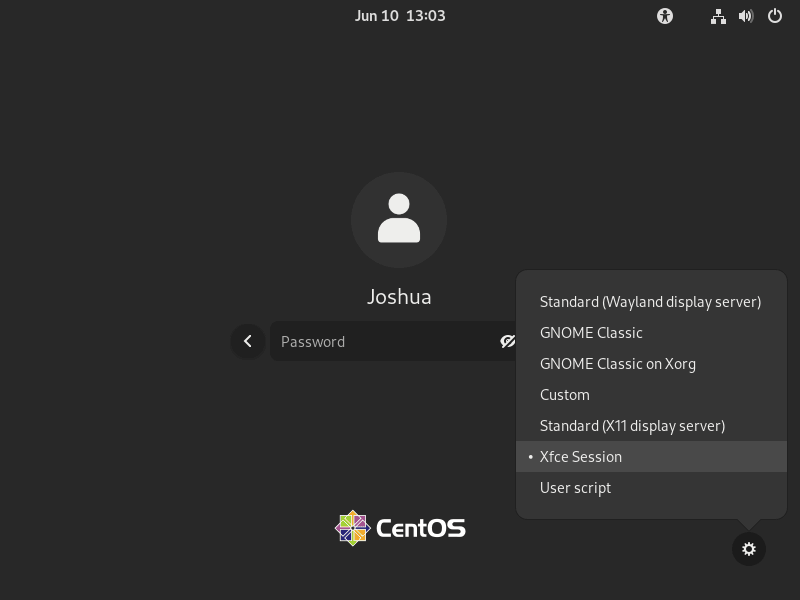
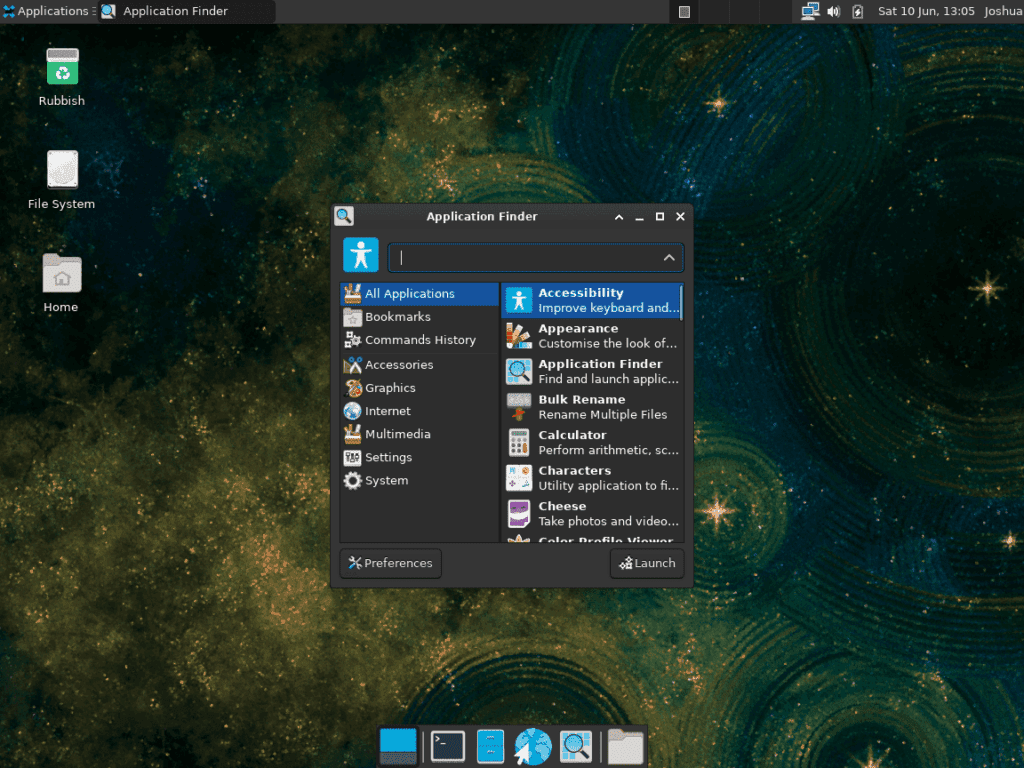
Další příkazy XFCE
Aktualizujte XFCE na CentOS Stream
Udržování vašeho desktopového prostředí XFCE v aktualizovaném stavu je prvořadé. Pravidelné aktualizace přinášejí nejnovější funkce, vylepšení a hlavně bezpečnostní záplaty. Využití rozhraní příkazového řádku (CLI) je v tomto ohledu velmi výhodné, zvláště pokud se rozhodnete obejít oznámení na ploše.
Pro aktualizaci XFCE a následně všech ostatních balíčků nainstalovaných ve vašem systému se obracíme na správce balíčků dnf. Spusťte ve svém terminálu následující příkaz:
sudo dnf upgrade --refreshTímto příkazem vyzvete správce balíčků dnf k obnovení databáze balíčků a upgradu všech softwarových balíčků ve vašem systému CentOS Stream. To zahrnuje XFCE a všechny související balíčky nainstalované z úložišť EPEL a Appstream.
Odebrat XFCE z CentOS Stream
Mohou nastat situace, kdy se rozhodnete vyzkoušet jiné desktopové prostředí nebo potřebujete odinstalovat XFCE. Proces je nekomplikovaný; ještě jednou děkuji správci balíčků dnf.
Chcete-li zahájit odstranění XFCE a všech souvisejících balíčků, proveďte ve svém terminálu následující příkaz:
sudo dnf group remove "XFCE"Po dokončení procesu je nutný restart systému. Pro restartování systému spusťte následující příkaz:
sudo rebootOpětovný výběr výchozího prostředí pracovní plochy
Po restartování systému po odinstalaci XFCE budete přesměrováni na přihlašovací obrazovku. Zde budete muset vybrat výchozí pracovní prostředí. Nezapomeňte vybrat takový, který odpovídá vašim preferencím a požadavkům.
Závěrečné myšlenky
S desktopovým prostředím XFCE úspěšně nainstalovaným na vašem systému CentOS Stream si můžete užívat lehké a citlivé uživatelské rozhraní. Pravidelně aktualizujte svůj systém, abyste měli jistotu, že budete mít nejnovější funkce a bezpečnostní záplaty. Užijte si vyváženost výkonu a funkčnosti XFCE, která poskytuje efektivní a efektivní práci se stolním počítačem.

